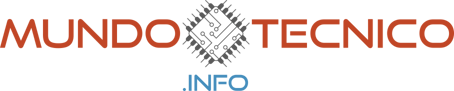Hyundai: 4313 - mi tv se quedo en el logo
-
Luis fernando
- Principiante
- Mensajes: 1
- Registrado: 16 Abr 2021, 23:45
Hyundai: 4313 - mi tv se quedo en el logo
Mensaje por Luis fernando »
Solicito fimware del tv hyundai 4313
Re: Hyundai: 4313 - mi tv se quedo en el logo
Anota bien el modelo del TV con todas las letras que tiene y el código de la placa que lleva.
Comunícate con Solnik que suele publicar en su pagina el Firmware gratis, sacan los modelos de mas de 6 años y ponen nuevos modelos en su pagina.
https://www.solnik.com.ar/
Puede ser: HYLED4313iNTM
firmware del TV 43 HYUNDAI Smart HYLED4313iNTM
Este es un instructivo para realizar reprogramación de software, firmware del TV 43 HYUNDAI Smart HYLED4313iNTM, no pagues por algo que el soporte de Hyundai envía gratis, dame un link si te sirvió, realizar descarga del archivo en descripción del video
Después de descargar sigue los siguientes pasos:
1. Formatee una memoria USB de 4 o 8 Gigabytes, esta debe quedar totalmente en blanco (FAT32 por defecto).
Para formatear fat32 en Windows debes empezar haciendo una copia de seguridad de los archivos que quieras conservar, ya que al formatear la unidad se perderán todos los datos que haya almacenados.
a. Ve al menú de “Inicio” y selecciona “Equipo”, se abrirá una nueva ventana con todas las unidades de tu equipo, y ahí debe estar el USB que quieres formatear. Haz clic en el botón derecho de la unidad USB y elige “Formatear”.
b. En el menú “Sistema de archivos”, elige “fat32” y decide si quieres la opción de un formateo rápido o completo.
c. En la parte “Etiqueta de volumen” escribe el nombre que quieres asignarle a esa unidad. Será el nombre que aparezca entre las carpetas del equipo cada vez que conectes la unidad al dispositivo.
d. Después ya deberás hacer clic en “Aceptar” para iniciar el proceso de formatear fat32, aunque antes se te pedirá que confirmes que realmente quieres borrar todos los datos que hay en la unidad. Lo habitual es que tarde tan solo unos segundos en realizar el formateo, aunque si lo realizas completo puede tomarse unos minutos.
2. Descargue el archivo llamado "install.img" y cópielo solamente en la memoria USB formateada (no grabe más archivos allí).
3. Con el tv desconectado del tomacorriente, inserte la memoria USB en cualquiera de los dos puertos que posee el tv.
4. pulse el botón de POWER (joystick) sostenido sin soltarlo conecte el televisor, vera que el indicador de dolor rojo pasara a verde y empezara a destellar, no suelte el botón de POWER hasta que a parezca el mensaje de inicio de programación en pantalla.
5. deje que el proceso se complete, y al finalizar el tv se apagara, luego encenderá de nuevo ya podrá retirar la memoria USB.
6. Listo ya el tv estará actualizado y usted podrá instalar desde cualquier tienda virtual como HYUNDAI STORE o APTOIDE TV el aplicativo NETFLIX; si lo prefiere también le adjuntamos la versión de Netflix compatible con este tipo de tecnología.
7. Si tu Tv no funciono, Lleva el tv a soporte de Hyundai en tu ciudad, la placa se daño en mi caso sucedió eso 2 veces, si desea instaurar una demanda a esta empresa por vender tv con defectos de fabricación y enviar el caso a boletín del consumidor y demás, hagámonos escuchar.
Comunícate con Solnik que suele publicar en su pagina el Firmware gratis, sacan los modelos de mas de 6 años y ponen nuevos modelos en su pagina.
https://www.solnik.com.ar/
Puede ser: HYLED4313iNTM
firmware del TV 43 HYUNDAI Smart HYLED4313iNTM
Este es un instructivo para realizar reprogramación de software, firmware del TV 43 HYUNDAI Smart HYLED4313iNTM, no pagues por algo que el soporte de Hyundai envía gratis, dame un link si te sirvió, realizar descarga del archivo en descripción del video
Después de descargar sigue los siguientes pasos:
1. Formatee una memoria USB de 4 o 8 Gigabytes, esta debe quedar totalmente en blanco (FAT32 por defecto).
Para formatear fat32 en Windows debes empezar haciendo una copia de seguridad de los archivos que quieras conservar, ya que al formatear la unidad se perderán todos los datos que haya almacenados.
a. Ve al menú de “Inicio” y selecciona “Equipo”, se abrirá una nueva ventana con todas las unidades de tu equipo, y ahí debe estar el USB que quieres formatear. Haz clic en el botón derecho de la unidad USB y elige “Formatear”.
b. En el menú “Sistema de archivos”, elige “fat32” y decide si quieres la opción de un formateo rápido o completo.
c. En la parte “Etiqueta de volumen” escribe el nombre que quieres asignarle a esa unidad. Será el nombre que aparezca entre las carpetas del equipo cada vez que conectes la unidad al dispositivo.
d. Después ya deberás hacer clic en “Aceptar” para iniciar el proceso de formatear fat32, aunque antes se te pedirá que confirmes que realmente quieres borrar todos los datos que hay en la unidad. Lo habitual es que tarde tan solo unos segundos en realizar el formateo, aunque si lo realizas completo puede tomarse unos minutos.
2. Descargue el archivo llamado "install.img" y cópielo solamente en la memoria USB formateada (no grabe más archivos allí).
3. Con el tv desconectado del tomacorriente, inserte la memoria USB en cualquiera de los dos puertos que posee el tv.
4. pulse el botón de POWER (joystick) sostenido sin soltarlo conecte el televisor, vera que el indicador de dolor rojo pasara a verde y empezara a destellar, no suelte el botón de POWER hasta que a parezca el mensaje de inicio de programación en pantalla.
5. deje que el proceso se complete, y al finalizar el tv se apagara, luego encenderá de nuevo ya podrá retirar la memoria USB.
6. Listo ya el tv estará actualizado y usted podrá instalar desde cualquier tienda virtual como HYUNDAI STORE o APTOIDE TV el aplicativo NETFLIX; si lo prefiere también le adjuntamos la versión de Netflix compatible con este tipo de tecnología.
7. Si tu Tv no funciono, Lleva el tv a soporte de Hyundai en tu ciudad, la placa se daño en mi caso sucedió eso 2 veces, si desea instaurar una demanda a esta empresa por vender tv con defectos de fabricación y enviar el caso a boletín del consumidor y demás, hagámonos escuchar.
Ir a
- Guía para registrarse: ¿Cómo registrarse en la web?
- IMPORTANTE! Cómo utilizar esta web.
- ↳ Guia para registrarse: ¿Como registrarse en el foro?
- ↳ Accede a una Cuenta Premium. Descarga y Acceso Ilimitado por 1 Año!
- No ha llegado el correo electrónico de confirmación!
- Accede a una Cuenta Premium. Descarga y Acceso Ilimitado por 1 Año!
- SOLICITUD de Información Técnica
- COMPARTIR Información Técnica
- .
- ↳ EMPRESAS
- ↳ .
- ↳ ADMIRAL
- ↳ SISTEMA DE AUDIO
- ↳ MINICOMPONENTES / PARLANTES POTENCIADOS
- ↳ HOME THEATERS / BARRA DE SONIDO
- ↳ TELEVISORES
- ↳ LCD
- ↳ SUPLEMENTO
- ↳ LCD 24"
- ↳ LCD 32"
- ↳ LED
- ↳ SUPLEMENTO
- ↳ LED 24"
- ↳ LED 32"
- ↳ LED 39"
- ↳ LED 40"
- ↳ LED 43"
- ↳ LED 46"
- ↳ LED 49"
- ↳ LED 50
- ↳ LED 55"
- ↳ LED 60"
- ↳ LED 65"
- ↳ REPRODUCTOR DE VIDEO
- ↳ REPRODUCTOR DVD
- ↳ REPRODUCTOR VHS/VCR
- ↳ ELECTRODOMÉSTICOS
- ↳ MICROONDAS / HORNOS ELECTRICOS
- ↳ LAVARROPAS / SECARROPAS
- ↳ CLIMATIZACION
- ↳ AIRE ACONDICIONADO
- ↳ VENTILADORES
- ↳ COMPUTACION
- ↳ NOTEBOOKS
- ↳ TABLETS
- ↳ AIWA
- ↳ AUDIO HOGAR
- ↳ SUPLEMENTO
- ↳ Mecanismo CD
- ↳ MINICOMPONENTES / PARLANTES POTENCIADOS
- ↳ NSX-200
- ↳ NSX-300
- ↳ NSX-400
- ↳ NSX-500
- ↳ NSX-800
- ↳ NSX-900
- ↳ NSX-AV
- ↳ NSX-BL
- ↳ NSX-D
- ↳ NSX-F
- ↳ NSX-S
- ↳ NSX-SZ
- ↳ NSX-T
- ↳ NSX-V
- ↳ HOME THEATERS / BARRA DE SONIDO
- ↳ CD PLAYERS
- ↳ CASSETTE DECK
- ↳ TOCADISCOS
- ↳ TELEVISORES
- ↳ LED
- ↳ LED 32"
- ↳ LED 40"
- ↳ LED 43"
- ↳ LED 49"
- ↳ LED 50"
- ↳ LED 55"
- ↳ LED 65"
- ↳ AMERICAN AUDIO
- ↳ AUDIO PROFECIONAL
- ↳ AMPLIFICADOR / POTENCIAS
- ↳ BAFLES / SISTEMAS DE PARLANTES
- ↳ ECUALIZADORES / PROCESADORES DE AUDIO
- ↳ CONSOLAS / MIXERS
- ↳ CONTROLADORAS DJ
- ↳ AOC
- ↳ TELEVISORES
- ↳ LCD
- ↳ LED
- ↳ LED 22"
- ↳ LED 24"
- ↳ LED 32"
- ↳ LED 40"
- ↳ LED 42"
- ↳ LED 43"
- ↳ LED 46"
- ↳ LED 49"
- ↳ LED 50"
- ↳ MONITORES
- ↳ LCD
- ↳ LED
- ↳ ASHIMA
- ↳ TELEVISORES
- ↳ LED
- ↳ LED 24"
- ↳ LED 32"
- ↳ LED 43"
- ↳ LED 49"
- ↳ LED 50"
- ↳ LED 55"
- ↳ ATMA
- ↳ ELECTRODOMÉSTICOS
- ↳ MICROONDAS / HORNOS ELECTRICOS
- ↳ HELADERAS / FREEZER / CAVAS
- ↳ LAVARROPAS / SECARROPAS / LAVAVAJILLAS
- ↳ CLIMATIZACION
- ↳ AIRE ACONDICIONADO
- ↳ VENTILADORES
- ↳ AUDINAC
- ↳ AUDIO HOGAR
- ↳ MINICOMPONENTES
- ↳ AMPLIFICADOR / SINTO AMPLIFICADOR
- ↳ TOCADISCOS
- ↳ TELEVISORES
- ↳ LCD
- ↳ LED
- ↳ TRC
- ↳ AUO
- ↳ LCD Display
- ↳ LED Display
- ↳ LCD CELL
- ↳ AURORA
- ↳ TELEVISORES
- ↳ LED
- ↳ BEHRINGER
- ↳ AMPLIFICADOR / POTENCIAS
- ↳ BAFLES / SISTEMAS DE PARLANTES
- ↳ ECUALIZADORES / PROCESADORES DE AUDIO
- ↳ CONSOLAS / MIXERS
- ↳ CONTROLADORAS DJ
- ↳ BGH
- ↳ TELEVISORES
- ↳ LCD
- ↳ SUPLEMENTO
- ↳ LCD 24"
- ↳ LCD 26"
- ↳ LCD 32"
- ↳ LCD 37"
- ↳ LCD 42"
- ↳ LCD 47"
- ↳ LED
- ↳ SUPLEMENTO
- ↳ LED 24"
- ↳ LED 28"
- ↳ LED 32"
- ↳ LED 39"
- ↳ LED 40"
- ↳ LED 42"
- ↳ LED 43"
- ↳ LED 46"
- ↳ LED 47"
- ↳ LED 48"
- ↳ LED 49"
- ↳ LED 50"
- ↳ LED 55"
- ↳ LED 65"
- ↳ LED 75"
- ↳ TRC
- ↳ SUPLEMENTO
- ↳ BT14
- ↳ BT20
- ↳ BT21
- ↳ BT25
- ↳ BT29
- ↳ BT34
- ↳ ELECTRODOMÉSTICOS
- ↳ MICROONDAS / HORNOS ELECTRICOS
- ↳ LAVARROPAS / SECARROPAS / LAVAVAJILLAS
- ↳ CLIMATIZACION
- ↳ AIRE ACONDICIONADO
- ↳ VENTILADORES
- ↳ COMPUTACION
- ↳ NOTEBOOKS
- ↳ TABLETS
- ↳ CANDY
- ↳ TELEVISORES
- ↳ LED
- ↳ LED 32"
- ↳ LED 42"
- ↳ LED 43"
- ↳ LED 50"
- ↳ LED 55"
- ↳ LED 65"
- ↳ LED 75"
- ↳ ELECTRODOMÉSTICOS
- ↳ LAVARROPAS / SECARROPAS / LAVAVAJILLAS
- ↳ HELADERAS / FREEZER / CAVAS
- ↳ CLIMATIZACION
- ↳ AIRE ACONDICIONADO
- ↳ CHANGHONG
- ↳ HARDWARE
- ↳ CONTROL REMOTO
- ↳ CHASIS / MAINBOARD
- ↳ POWERDBOARD
- ↳ FIRMWARE
- ↳ TELEVISORES
- ↳ LCD
- ↳ LED
- ↳ CROWN MUSTANG
- ↳ SISTEMA DE AUDIO
- ↳ MINICOMPONENTES / PARLANTES POTENCIADOS
- ↳ HOME THEATERS / BARRA DE SONIDO
- ↳ AMPLIFICADOR / SINTO AMPLIFICADOR
- ↳ TELEVISORES
- ↳ LED
- ↳ TRC
- ↳ CVTE
- ↳ HARDWARE
- ↳ MAINBOARD
- ↳ POWERBOARD
- ↳ DAEWOO
- ↳ AUDIO HOGAR
- ↳ MINICOMPONENTES / PARLANTES POTENCIADOS
- ↳ HOME THEATERS / BARRA DE SONIDO
- ↳ TELEVISORES
- ↳ LED
- ↳ SUPLEMENTO
- ↳ LED 24"
- ↳ LED 32"
- ↳ LED 39"
- ↳ LED 40"
- ↳ LED 42"
- ↳ LED 43"
- ↳ LED 48"
- ↳ LED 49"
- ↳ LED 50"
- ↳ LED 55"
- ↳ LED 60"
- ↳ TRC
- ↳ SUPLEMENTO
- ↳ DTC25
- ↳ DTC29
- ↳ DTH14
- ↳ DTH20
- ↳ DTH21
- ↳ DTH25
- ↳ DTH29
- ↳ DTH33
- ↳ CLIMATIZACION
- ↳ AIRE ACONDICIONADO
- ↳ VENTILADORES
- ↳ DAIHATSU
- ↳ SISTEMA DE AUDIO
- ↳ MINICOMPONENTES / PARLANTES POTENCIADOS
- ↳ HOME THEATERS / BARRA DE SONIDO
- ↳ TELEVISORES
- ↳ LED
- ↳ LED 32"
- ↳ LED 43"
- ↳ LED 50"
- ↳ LED 55"
- ↳ REPRODUCTOR DE VIDEO
- ↳ REPRODUCTOR DVD
- ↳ REPRODUCTOR VHS/VCR
- ↳ DIPLOMATIC
- ↳ TELEVISORES
- ↳ LCD
- ↳ LED
- ↳ TRC
- ↳ DREAN
- ↳ ELECTRODOMÉSTICOS
- ↳ MICROONDAS / HORNOS ELECTRICOS
- ↳ HELADERAS / FREEZER / CAVAS
- ↳ LAVARROPAS / SECARROPAS / LAVAVAJILLAS
- ↳ EMEZETA
- ↳ TELEVISORES
- ↳ LED
- ↳ ENOVA
- ↳ TELEVISORES
- ↳ LED
- ↳ LED 24"
- ↳ LED 32"
- ↳ LED 43"
- ↳ LED 50"
- ↳ LED 55"
- ↳ ELECTRODOMÉSTICOS
- ↳ LAVARROPAS / SECARROPAS
- ↳ COMPUTACION
- ↳ NOTEBOOKS
- ↳ TABLETS
- ↳ MONITORES
- ↳ FISHER
- ↳ TELEVISORES
- ↳ LCD
- ↳ TRC
- ↳ GOLDSTAR
- ↳ SISTEMA DE AUDIO
- ↳ MINICOMPONENTES / PARLANTES POTENCIADOS
- ↳ HOME THEATERS / BARRA DE SONIDO
- ↳ TELEVISORES
- ↳ LED
- ↳ LED 32"
- ↳ LED 43"
- ↳ LED 49"
- ↳ LED 50"
- ↳ LED 55"
- ↳ LED 65"
- ↳ TRC
- ↳ ELECTRODOMÉSTICOS
- ↳ MICROONDAS / HORNOS ELECTRICOS
- ↳ GRUNDIG
- ↳ TELEVISORES
- ↳ LCD
- ↳ LED
- ↳ TRC
- ↳ HISENSE
- ↳ SISTEMA DE AUDIO
- ↳ MINICOMPONENTES
- ↳ HOME THEATERS / BARRA DE SONIDO
- ↳ TELEVISORES
- ↳ HARDWARE
- ↳ MAINBOARD
- ↳ POWERBOARD
- ↳ DRIVER LED
- ↳ DISPLAY
- ↳ LCD
- ↳ SUPLEMENTO
- ↳ LCD 24"
- ↳ LCD 32"
- ↳ LED
- ↳ SUPLEMENTO
- ↳ LED 20"
- ↳ LED 24"
- ↳ LED 32"
- ↳ LED 39"
- ↳ LED 40"
- ↳ LED 42"
- ↳ LED 43"
- ↳ LED 48"
- ↳ LED 49"
- ↳ LED 50"
- ↳ LED 55"
- ↳ LED 65"
- ↳ LED 70"
- ↳ LED 75"
- ↳ TRC
- ↳ SUPLEMENTO
- ↳ TRC 21"
- ↳ TRC 29"
- ↳ ELECTRODOMÉSTICOS
- ↳ MICROONDAS / HORNOS ELECTRICOS
- ↳ HELADERAS / FREEZER / CAVAS
- ↳ CLIMATIZACION
- ↳ AIRE ACONDICIONADO
- ↳ HITACHI
- ↳ SISTEMA DE AUDIO
- ↳ MINICOMPONENTES / PARLANTES POTENCIADOS
- ↳ HOME THEATERS / BARRA DE SONIDO
- ↳ TELEVISORES
- ↳ LCD
- ↳ SUPLEMENTO
- ↳ LCD 24"
- ↳ LCD 26"
- ↳ LCD 32"
- ↳ LCD 37"
- ↳ LCD 42"
- ↳ LED
- ↳ SUPLEMENTO
- ↳ LED 24"
- ↳ LED 32"
- ↳ LED 39"
- ↳ LED 40"
- ↳ LED 42"
- ↳ LED 43"
- ↳ LED 46"
- ↳ LED 49"
- ↳ LED 50"
- ↳ LED 55"
- ↳ LED 65"
- ↳ TRC
- ↳ SUPLEMENTO
- ↳ CDH-14 Serie
- ↳ CDH-20 Serie
- ↳ CDH-21 Serie
- ↳ CDH-29 Serie
- ↳ CPT-14
- ↳ CPT-20
- ↳ CPT-21
- ↳ CPT-29
- ↳ CPT-34
- ↳ ELECTRODOMÉSTICOS
- ↳ MICROONDAS / HORNOS ELECTRICOS
- ↳ CLIMATIZACION
- ↳ AIRE ACONDICIONADO
- ↳ HKC
- ↳ HARDWARE
- ↳ MAINBOARD
- ↳ POWERBOARD
- ↳ HYUNDAI
- ↳ TELEVISORES
- ↳ LED
- ↳ SUPLEMENTO
- ↳ LED 32"
- ↳ LED 40"
- ↳ LED 43"
- ↳ LED 49"
- ↳ LED 50"
- ↳ LED 55"
- ↳ LED 58"
- ↳ LED 60"
- ↳ CLIMATIZACION
- ↳ AIRE ACONDICIONADO
- ↳ ILO
- ↳ TELEVISORES
- ↳ LCD
- ↳ LED
- ↳ SUPLEMENTO
- ↳ LED 24"
- ↳ LED 32"
- ↳ LED 39"
- ↳ LED 40"
- ↳ LED 42"
- ↳ LED 43"
- ↳ LED 46"
- ↳ LED 50"
- ↳ LED 55"
- ↳ INNOLUX
- ↳ LCD Display
- ↳ LED Display
- ↳ JBL
- ↳ AUDIO CAR
- ↳ AUTOSTEREOS
- ↳ POTENCIAS
- ↳ PARLANTES
- ↳ AUDIO HOGAR
- ↳ MINICOMPONENTES / PARLANTES POTENCIADOS
- ↳ HOME THEATERS / BARRA DE SONIDO
- ↳ JVC
- ↳ SISTEMA DE AUDIO
- ↳ AUDIO CAR
- ↳ AUTOSTEREOS
- ↳ POTENCIAS
- ↳ PARLANTES
- ↳ AUDIO HOGAR
- ↳ MINICOMPONENTES / PARLANTES POTENCIADOS
- ↳ HOME THEATERS / BARRA DE SONIDO
- ↳ AMPLIFICADOR / SINTO AMPLIFICADOR
- ↳ CD PLAYERS
- ↳ CASSETTE DECK
- ↳ TELEVISORES
- ↳ LCD
- ↳ SUPLEMENTO
- ↳ LCD 26"
- ↳ LCD 32"
- ↳ LCD 37"
- ↳ LCD 42"
- ↳ LED
- ↳ SUPLEMENTO
- ↳ LED 24"
- ↳ LED 32"
- ↳ LED 39"
- ↳ LED 40"
- ↳ LED 42"
- ↳ LED 43"
- ↳ LED 46"
- ↳ LED 47"
- ↳ LED 50"
- ↳ LED 55"
- ↳ LED 65"
- ↳ TRC
- ↳ SUPLEMENTO
- ↳ AV-14
- ↳ AV-21
- ↳ AV-T21
- ↳ AV-25
- ↳ AV-27
- ↳ AV-29
- ↳ AV-T29
- ↳ AV-31
- ↳ AV-33
- ↳ AV-35
- ↳ KANJI
- ↳ TELEVISORES
- ↳ LED
- ↳ LED 18"
- ↳ LED 22"
- ↳ LED 24"
- ↳ LED 32"
- ↳ LED 40"
- ↳ LED 43"
- ↳ LED 50"
- ↳ LED 55"
- ↳ LED 60"
- ↳ KEN BROWN
- ↳ SISTEMA DE AUDIO
- ↳ MINICOMPONENTES / PARLANTES POTENCIADOS
- ↳ HOME THEATERS / BARRA DE SONIDO
- ↳ TELEVISORES
- ↳ LED
- ↳ SUPLEMENTO
- ↳ LED 24"
- ↳ LED 32"
- ↳ LED 39"
- ↳ LED 40"
- ↳ LED 48"
- ↳ LED 49"
- ↳ LED 50"
- ↳ LED 55"
- ↳ TRC
- ↳ KODAK
- ↳ TELEVISORES
- ↳ LED
- ↳ LED 32"
- ↳ LED 43"
- ↳ LED 50"
- ↳ LED 55"
- ↳ LED 65"
- ↳ KONKA
- ↳ HARDWARE
- ↳ DriverLED
- ↳ MAINBOARD
- ↳ POWERBOARD
- ↳ TELEVISORES
- ↳ LCD
- ↳ LED
- ↳ KTC
- ↳ HARDWARE
- ↳ MAINBOARD
- ↳ POWERBOARD
- ↳ LG
- ↳ SISTEMA DE AUDIO
- ↳ MINICOMPONENTES / PARLANTES POTENCIADOS
- ↳ HOME THEATERS / BARRA DE SONIDO
- ↳ AMPLIFICADOR / SINTO AMPLIFICADOR
- ↳ REPRODUCTOR DE VIDEO
- ↳ SUPLEMENTO
- ↳ REPRODUCTOR BLURAY
- ↳ REPRODUCTOR DVD
- ↳ REPRODUCTOR VHS/VCR
- ↳ TELEVISORES
- ↳ SUPLEMENTO
- ↳ HARDWARE
- ↳ DISPLAY
- ↳ POWERBOARD
- ↳ LGP
- ↳ PL
- ↳ PS
- ↳ LCD
- ↳ LD Series
- ↳ 22LD
- ↳ 26LD
- ↳ 32LD
- ↳ 37LD
- ↳ 42LD
- ↳ 47LD
- ↳ 55LD
- ↳ LG Series
- ↳ 22LG
- ↳ 26LG
- ↳ 32LG
- ↳ 42LG
- ↳ 47LG
- ↳ LH Serie
- ↳ 22LH
- ↳ 26LH
- ↳ 32LH
- ↳ 37LH
- ↳ 42LH
- ↳ 47LH
- ↳ 55LH
- ↳ LK Series
- ↳ 22LK
- ↳ 26LK
- ↳ 32LK
- ↳ 37LK
- ↳ 37LK
- ↳ 42LK
- ↳ 47LK
- ↳ LED
- ↳ LA Serie
- ↳ 32LA
- ↳ 39LA
- ↳ 42LA
- ↳ 47LA
- ↳ 50LA
- ↳ 55LA
- ↳ 60LA
- ↳ 65LA
- ↳ 70LA
- ↳ 84LA
- ↳ LB Serie
- ↳ 20LB
- ↳ 24LB
- ↳ 28LB
- ↳ 32LB
- ↳ 39LB
- ↳ 42LB
- ↳ 47LB
- ↳ 49LB
- ↳ 50LB
- ↳ 55LB
- ↳ 60LB
- ↳ 65LB
- ↳ 70LB
- ↳ LE Serie
- ↳ 19LE
- ↳ 22LE
- ↳ 26LE
- ↳ 32LE
- ↳ 37LE
- ↳ 42LE
- ↳ 47LE
- ↳ 55LE
- ↳ LF Serie
- ↳ 32LF
- ↳ 40LF
- ↳ 42LF
- ↳ 43LF
- ↳ 49LF
- ↳ 50LF
- ↳ 55LF
- ↳ 60LF
- ↳ 65LF
- ↳ LH Serie
- ↳ 32LH
- ↳ 43LH
- ↳ 49LH
- ↳ 55LH
- ↳ LJ Serie
- ↳ 32LJ
- ↳ 43LJ
- ↳ 49LJ
- ↳ 55LJ
- ↳ LK Series
- ↳ 32LK
- ↳ 43LK
- ↳ 49LK
- ↳ LM Serie
- ↳ 32LM
- ↳ 42LM
- ↳ 43LM
- ↳ 47LM
- ↳ 55LM
- ↳ 65LM
- ↳ 72LM
- ↳ 84LM
- ↳ LN Serie
- ↳ 32LN
- ↳ 39LN
- ↳ 42LN
- ↳ 47LN
- ↳ 50LN
- ↳ 55LN
- ↳ 60LN
- ↳ LS Serie
- ↳ 32LS
- ↳ 42LS
- ↳ 47LS
- ↳ 60LS
- ↳ LV Serie
- ↳ SUPLEMENTO
- ↳ 22LV
- ↳ 26LV
- ↳ 32LV
- ↳ 37LV
- ↳ 42LV
- ↳ 47LV
- ↳ 55LV
- ↳ LW Serie
- ↳ LX Serie
- ↳ UB Serie
- ↳ UF Serie
- ↳ 40UF
- ↳ 43UF
- ↳ 49UF
- ↳ 55UF
- ↳ 58UF
- ↳ 60UF
- ↳ 65UF
- ↳ 70UF
- ↳ 79UF
- ↳ UG Serie
- ↳ UH Serie
- ↳ 43UH
- ↳ 49UH
- ↳ 50UH
- ↳ 55UH
- ↳ 60UH
- ↳ 65UH
- ↳ 70UH
- ↳ 75UH
- ↳ 86UH
- ↳ UJ Serie
- ↳ 43UJ
- ↳ 49UJ
- ↳ 55UJ
- ↳ 60UJ
- ↳ 65UJ
- ↳ 70UJ
- ↳ 75UJ
- ↳ UK Serie
- ↳ 43UK
- ↳ 49UK
- ↳ 55UK
- ↳ 65UK
- ↳ 70UK
- ↳ 75UK
- ↳ 86UK
- ↳ UM Serie
- ↳ 43UM
- ↳ 50UM
- ↳ 55UM
- ↳ 60UM
- ↳ 65UM
- ↳ 70UM
- ↳ 75UM
- ↳ UN Serie
- ↳ 43UN
- ↳ 49UN
- ↳ 50UN
- ↳ 55UN
- ↳ 65UN
- ↳ 70UN
- ↳ 75UN
- ↳ 86UN
- ↳ UP Serie
- ↳ 43UP
- ↳ 50UP
- ↳ 55UP
- ↳ 60UP
- ↳ 65UP
- ↳ 70UP
- ↳ 75UP
- ↳ 82UP
- ↳ 86UP
- ↳ UQ Serie
- ↳ 43UQ
- ↳ 50UQ
- ↳ 55UQ
- ↳ 60UQ
- ↳ 65UQ
- ↳ 70UQ
- ↳ 75UQ
- ↳ 86UQ
- ↳ SJ Serie
- ↳ SM Serie
- ↳ 55SM
- ↳ 65SM
- ↳ 75SM
- ↳ 86SM
- ↳ OLED
- ↳ EA Serie
- ↳ EC Serie
- ↳ EG Serie
- ↳ EM Serie
- ↳ CLIMATIZACION
- ↳ AIRE ACONDICIONADO
- ↳ COMPUTACION
- ↳ MONITORES
- ↳ LCD
- ↳ LED
- ↳ MASTER-G
- ↳ SISTEMA DE AUDIO
- ↳ MINICOMPONENTES / PARLANTES POTENCIADOS
- ↳ HOME THEATERS / BARRA DE SONIDO
- ↳ TELEVISORES
- ↳ LED
- ↳ LED 24"
- ↳ LED 32"
- ↳ LED 39"
- ↳ LED 40"
- ↳ LED 43"
- ↳ LED 48"
- ↳ LED 49"
- ↳ LED 50"
- ↳ LED 55"
- ↳ LED 58"
- ↳ LED 60"
- ↳ LED 65"
- ↳ LED 70"
- ↳ LED 75"
- ↳ MEGMEET
- ↳ HARDWARE
- ↳ POWERBOARD
- ↳ MIDAS
- ↳ TELEVISORES
- ↳ LCD
- ↳ LED
- ↳ TRC
- ↳ MOTOROLA
- ↳ TELEVISORES
- ↳ LED
- ↳ NEX
- ↳ TELEVISORES
- ↳ LED
- ↳ SUPLEMENTO
- ↳ LED 32"
- ↳ LED 39"
- ↳ LED 40"
- ↳ LED 43"
- ↳ LED 49"
- ↳ LED 50"
- ↳ NISATO
- ↳ REPRODUCTOR DE VIDEO
- ↳ SUPLEMENTO
- ↳ REPRODUCTOR DVD
- ↳ TELEVISORES
- ↳ TRC
- ↳ NOBLEX
- ↳ SISTEMA DE AUDIO
- ↳ AUDIO CAR
- ↳ AUTOSTEREOS
- ↳ PARLANTES
- ↳ AUDIO HOGAR
- ↳ MINICOMPONENTES / PARLANTES POTENCIADOS
- ↳ HOME THEATERS / BARRA DE SONIDO
- ↳ REPRODUCTOR DE VIDEO
- ↳ SUPLEMENTO
- ↳ REPRODUCTOR DVD
- ↳ REPRODUCTOR BLURAY
- ↳ REPRODUCTOR VHS/VCR
- ↳ REPRODUCTOR MULTIMEDIA
- ↳ TELEVISORES
- ↳ LCD
- ↳ SUPLEMENTO
- ↳ LCD 22"
- ↳ LCD 24"
- ↳ LCD 32"
- ↳ LCD 37
- ↳ LCD 42"
- ↳ LED
- ↳ SUPLEMENTO
- ↳ LED 24"
- ↳ LED 32"
- ↳ LED 39"
- ↳ LED 40"
- ↳ LED 42"
- ↳ LED 43"
- ↳ LED 46"
- ↳ LED 49"
- ↳ LED 50"
- ↳ LED 55"
- ↳ LED 58"
- ↳ LED 65"
- ↳ LED 75"
- ↳ TRC
- ↳ SUPLEMENTO
- ↳ 14TC
- ↳ 20TC
- ↳ 21TC
- ↳ 25TC
- ↳ 27TC
- ↳ 29TC
- ↳ 33TC
- ↳ ELECTRODOMÉSTICOS
- ↳ MICROONDAS
- ↳ HELADERAS / FREEZER / CAVAS
- ↳ CLIMATIZACION
- ↳ AIRE ACONDICIONADO
- ↳ VENTILADORES
- ↳ COMPUTACION
- ↳ NOTEBOOKS
- ↳ TABLETS
- ↳ MONITORES
- ↳ OEM
- ↳ Suplemento
- ↳ MainBoard
- ↳ PowerBoard
- ↳ Control Remoto Universal
- ↳ ONN
- ↳ TELEVISORES
- ↳ LED
- ↳ ORIZON
- ↳ TELEVISORES
- ↳ LED
- ↳ OYILITY
- ↳ TELEVISORES
- ↳ LED
- ↳ TRC
- ↳ PANASONIC
- ↳ AUDIO HOGAR
- ↳ SUPLEMENTO
- ↳ SC-AK
- ↳ SC-AKX
- ↳ SC-HC
- ↳ SC-MAX
- ↳ SC-PM
- ↳ SC-PMX
- ↳ SC-VK
- ↳ TELEVISORES
- ↳ LCD
- ↳ LED
- ↳ TRC
- ↳ SUPLEMENTO
- ↳ TC-14
- ↳ TC-20
- ↳ TC-21
- ↳ TC-25
- ↳ TC-26
- ↳ TC-29
- ↳ TC-33
- ↳ PANAVOX
- ↳ TELEVISORES
- ↳ LED
- ↳ PANORAMIC
- ↳ TELEVISORES
- ↳ LED
- ↳ TRC
- ↳ PHILCO
- ↳ SISTEMA DE AUDIO
- ↳ AUDIO CAR
- ↳ SUPLEMENTO
- ↳ AUTOSTEREOS
- ↳ AUDIO HOGAR
- ↳ MINICOMPONENTES / PARLANTES POTENCIADOS
- ↳ AMP Serie
- ↳ APMJ Serie
- ↳ SAP Serie
- ↳ REPRODUCTOR DE VIDEO
- ↳ SUPLEMENTO
- ↳ REPRODUCTOR BLURAY
- ↳ REPRODUCTOR DVD
- ↳ REPRODUCTOR VHS/VCR
- ↳ TELEVISORES
- ↳ LCD
- ↳ SUPLEMENTO
- ↳ LCD 27"
- ↳ LCD 32"
- ↳ LCD 42"
- ↳ LED
- ↳ SUPLEMENTO
- ↳ LED 24"
- ↳ LED 32"
- ↳ LED 39"
- ↳ LED 40"
- ↳ LED 42"
- ↳ LED 43"
- ↳ LED 49"
- ↳ LED 50"
- ↳ LED 55"
- ↳ LED 65"
- ↳ TRC
- ↳ SUPLEMENTO
- ↳ PF
- ↳ PFS
- ↳ PM
- ↳ PS
- ↳ ELECTRODOMÉSTICOS
- ↳ MICROONDAS / HORNOS ELECTRICOS
- ↳ HELADERAS / FREEZER / CAVAS
- ↳ LAVARROPAS / SECARROPAS
- ↳ LAVAVAJILLAS
- ↳ CLIMATIZACION
- ↳ AIRE ACONDICIONADO
- ↳ COMPUTACION
- ↳ NOTEBOOKS
- ↳ TABLETS
- ↳ MONITORES
- ↳ PHILIPS
- ↳ AUDIO HOGAR
- ↳ SUPLEMENTO
- ↳ MINICOMPONENTES / PARLANTES POTENCIADOS
- ↳ HOME THEATERS / BARRA DE SONIDO
- ↳ AMPLIFICADOR / SINTO AMPLIFICADOR
- ↳ CD PLAYERS
- ↳ CASSETTE DECK
- ↳ REPRODUCTOR DE VIDEO
- ↳ SUPLEMENTO
- ↳ REPRODUCTOR BLURAY
- ↳ REPRODUCTOR DVD
- ↳ HOME CINEMA
- ↳ TELEVISORES
- ↳ HARDWARE
- ↳ MAINBOARD
- ↳ POWERBOARD
- ↳ 715G3xxx
- ↳ 715G4xxx
- ↳ 715G5xxx
- ↳ 715G6xxx
- ↳ 715G7xxx
- ↳ 715G8xxx
- ↳ 715G9xxx
- ↳ 715GAxxx
- ↳ 715GBxxx
- ↳ LCD
- ↳ SUPLEMENTO
- ↳ LCD 19"
- ↳ LCD 20"
- ↳ LCD 22"
- ↳ LCD 24"
- ↳ LCD 26"
- ↳ LCD 32"
- ↳ LCD 37"
- ↳ LCD 40"
- ↳ LCD 42"
- ↳ LCD 46"
- ↳ LCD 47"
- ↳ LCD 52"
- ↳ LED
- ↳ SUPLEMENTO
- ↳ PFL
- ↳ 22PFL
- ↳ 24PFL
- ↳ 32PFL
- ↳ 39PFL
- ↳ 40PFL
- ↳ 42PFL
- ↳ 46PFL
- ↳ 47PFL
- ↳ 55PFL
- ↳ PHG
- ↳ 24PHG
- ↳ 28PHG
- ↳ 32PHG
- ↳ PFG
- ↳ 32PFG
- ↳ 39PFG
- ↳ 40PFG
- ↳ 42PFG
- ↳ 43PFG
- ↳ 47PFG
- ↳ 48PFG
- ↳ 49PFG
- ↳ 50PFG
- ↳ 55PFG
- ↳ PUG
- ↳ 40PUG
- ↳ 43PUG
- ↳ 49PUG
- ↳ 50PUG
- ↳ 55PUG
- ↳ 65PUG
- ↳ 70PUG
- ↳ 75PUG
- ↳ PHD
- ↳ PFD
- ↳ 42PFD
- ↳ 43PFD
- ↳ PUD
- ↳ 43PUD
- ↳ 50PUD
- ↳ 55PUD
- ↳ 58PUD
- ↳ 65PUD
- ↳ 70PUD
- ↳ 75PUD
- ↳ TRC
- ↳ COMPUTACION
- ↳ MONITORES
- ↳ PIONEER
- ↳ SISTEMA DE AUDIO
- ↳ AUDIO CAR
- ↳ AUTOSTEREOS
- ↳ POTENCIAS
- ↳ PARLANTES
- ↳ AUDIO HOGAR
- ↳ MINICOMPONENTES / PARLANTES POTENCIADOS
- ↳ HOME THEATERS / BARRA DE SONIDO
- ↳ AMPLIFICADOR / SINTO AMPLIFICADOR
- ↳ CD PLAYERS
- ↳ CASSETTE DECK
- ↳ AUDIO PROFECIONAL
- ↳ AMPLIFICADOR / POTENCIAS
- ↳ BAFLES / SISTEMAS DE PARLANTES
- ↳ ECUALIZADORES / PROCESADORES DE AUDIO
- ↳ CONTROLADORAS DJ
- ↳ TELEVISORES
- ↳ LED
- ↳ SUPLEMENTO
- ↳ LED 24"
- ↳ LED 32"
- ↳ LED 39"
- ↳ LED 40"
- ↳ LED 42"
- ↳ LED 43"
- ↳ LED 47"
- ↳ LED 50"
- ↳ LED 55"
- ↳ REPRODUCTOR DE VIDEO
- ↳ REPRODUCTOR BLURAY
- ↳ REPRODUCTOR DVD
- ↳ REPRODUCTOR VHS/VCR
- ↳ QUANTIC
- ↳ TELEVISORES
- ↳ LED
- ↳ QUINT
- ↳ TELEVISORES
- ↳ LED 32"
- ↳ LED 42"
- ↳ LED 43"
- ↳ LED 50"
- ↳ LED 55"
- ↳ RCA
- ↳ SISTEMA DE AUDIO
- ↳ MINICOMPONENTES / PARLANTES POTENCIADOS
- ↳ HOME THEATERS / BARRA DE SONIDO
- ↳ AMPLIFICADOR / SINTO AMPLIFICADOR
- ↳ TELEVISORES
- ↳ LCD
- ↳ SUPLEMENTO
- ↳ LCD 24"
- ↳ LCD 32"
- ↳ LCD 42"
- ↳ LCD 46"
- ↳ LED
- ↳ SUPLEMENTO
- ↳ LED 19"
- ↳ LED 24"
- ↳ LED 32"
- ↳ LED 39"
- ↳ LED 40"
- ↳ LED 42"
- ↳ LED 43"
- ↳ LED 46"
- ↳ LED 48"
- ↳ LED 49"
- ↳ LED 50"
- ↳ LED 55"
- ↳ LED 65"
- ↳ TRC
- ↳ SUPLEMENTO
- ↳ RAR-14
- ↳ RAR-20
- ↳ RAR-21
- ↳ RAR-29
- ↳ REPRODUCTOR DE VIDEO
- ↳ REPRODUCTOR DVD
- ↳ REPRODUCTOR VHS/VCR
- ↳ ELECTRODOMÉSTICOS
- ↳ MICROONDAS / HORNOS ELECTRICOS
- ↳ CLIMATIZACION
- ↳ AIRE ACONDICIONADO
- ↳ COMPUTACION
- ↳ NOTEBOOKS
- ↳ TABLETS
- ↳ MONITORES
- ↳ RECCO
- ↳ TELEVISORES
- ↳ LCD
- ↳ LED
- ↳ TRC
- ↳ SAMSUNG
- ↳ AUDIO HOGAR
- ↳ MINICOMPONENTES / PARLANTES POTENCIADOS
- ↳ SUPLEMENTO
- ↳ MX-C
- ↳ MX-D
- ↳ MX-E
- ↳ MX-F
- ↳ MX-H
- ↳ MX-J
- ↳ HOME THEATERS / BARRA DE SONIDO
- ↳ TELEVISORES
- ↳ HARDWARE
- ↳ MAINBOARD
- ↳ POWERBOARD
- ↳ BN44-001xxx
- ↳ BN44-002xxx
- ↳ BN44-003xxx
- ↳ BN44-004xxx
- ↳ BN44-005xxx
- ↳ BN44-006xxx
- ↳ BN44-007xxx
- ↳ BN44-008xxx
- ↳ DISPLAY
- ↳ BN07-xxxxxx
- ↳ BN95-xxxxxx
- ↳ LTA46
- ↳ LTA40
- ↳ LTA55
- ↳ T-CON
- ↳ ACCESORIOS
- ↳ FIRMWARE
- ↳ LCD
- ↳ C Series
- ↳ LN19C
- ↳ LN22C
- ↳ LN26C
- ↳ LN32C
- ↳ LN37C
- ↳ LN40C
- ↳ LN46C
- ↳ LN52C
- ↳ LN55C
- ↳ LN60C
- ↳ D Series
- ↳ SUPLEMENTO
- ↳ LN19D
- ↳ LN22D
- ↳ LN26D
- ↳ LN32D
- ↳ LN40D
- ↳ LN46D
- ↳ LED
- ↳ B Serie
- ↳ UN40B
- ↳ UN46B
- ↳ UN50B
- ↳ UN55B
- ↳ C Serie
- ↳ UN32C
- ↳ UN40C
- ↳ UN46C
- ↳ UN55C
- ↳ D Serie
- ↳ UN19D
- ↳ UN22D
- ↳ UN26D
- ↳ UN27D
- ↳ UN32D
- ↳ UN40D
- ↳ UN46D
- ↳ UN55D
- ↳ UN65D
- ↳ EH Serie
- ↳ UN26EH
- ↳ UN32EH
- ↳ UN40EH
- ↳ UN46EH
- ↳ UN50EH
- ↳ UN55EH
- ↳ UN60EH
- ↳ UN65EH
- ↳ ES Serie
- ↳ UN22ES
- ↳ UN32ES
- ↳ UN40ES
- ↳ UN46ES
- ↳ UN50ES
- ↳ UN55ES
- ↳ UN60ES
- ↳ UN65ES
- ↳ UN75ES
- ↳ F Serie
- ↳ UN19F
- ↳ UN22F
- ↳ UN28F
- ↳ UN29F
- ↳ UN32F
- ↳ UN40F
- ↳ UN46F
- ↳ UN50F
- ↳ UN55F
- ↳ UN60F
- ↳ UN65F
- ↳ FH Serie
- ↳ UN32FH
- ↳ UN39FH
- ↳ UN40FH
- ↳ UN46FH
- ↳ UN50FH
- ↳ UN55FH
- ↳ UN60FH
- ↳ UN65FH
- ↳ H Serie
- ↳ UN32H
- ↳ UN40H
- ↳ UN46H
- ↳ UN48H
- ↳ UN50H
- ↳ UN55H
- ↳ UN58H
- ↳ UN60H
- ↳ UN65H
- ↳ UN75H
- ↳ HU Serie
- ↳ UN40HU
- ↳ UN50HU
- ↳ UN55HU
- ↳ UN60HU
- ↳ UN65HU
- ↳ UN75HU
- ↳ UN85HU
- ↳ J Serie
- ↳ UN32J
- ↳ UN40J
- ↳ UN43J
- ↳ UN48J
- ↳ UN49J
- ↳ UN50J
- ↳ UN55J
- ↳ UN60J
- ↳ UN65J
- ↳ UN75J
- ↳ JH Serie
- ↳ UN32JH
- ↳ UN40JH
- ↳ UN46JH
- ↳ JS Serie
- ↳ UN48JS
- ↳ UN50JS
- ↳ UN55JS
- ↳ UN60JS
- ↳ UN65JS
- ↳ JU Serie
- ↳ UN40JU
- ↳ UN43JU
- ↳ UN48JU
- ↳ UN50JU
- ↳ UN55JU
- ↳ UN60JU
- ↳ UN65JU
- ↳ UN75JU
- ↳ K Serie
- ↳ UN24K
- ↳ UN28K
- ↳ UN32K
- ↳ UN40K
- ↳ UN43K
- ↳ UN49K
- ↳ UN55K
- ↳ KS Serie
- ↳ UN49KS
- ↳ UN55KS
- ↳ UN60KS
- ↳ UN65KS
- ↳ UN75KS
- ↳ UN78KS
- ↳ KU Serie
- ↳ UN40KU
- ↳ UN43KU
- ↳ UN49KU
- ↳ UN50KU
- ↳ UN55KU
- ↳ UN60KU
- ↳ UN65KU
- ↳ UN70KU
- ↳ MU Serie
- ↳ UN40MU
- ↳ UN43MU
- ↳ UN50MU
- ↳ UN55MU
- ↳ UN65MU
- ↳ UN75MU
- ↳ NU Serie
- ↳ UN43NU
- ↳ UN50NU
- ↳ UN55NU
- ↳ UN58NU
- ↳ UN65NU
- ↳ UN75NU
- ↳ UN82NU
- ↳ RU Serie
- ↳ UN43RU
- ↳ UN49RU
- ↳ UN50RU
- ↳ UN55RU
- ↳ UN58RU
- ↳ UN65RU
- ↳ UN75RU
- ↳ T Serie
- ↳ UN32T
- ↳ UN43T
- ↳ TU Serie
- ↳ UN43TU
- ↳ UN50TU
- ↳ UN55TU
- ↳ UN58TU
- ↳ UN65TU
- ↳ UN70TU
- ↳ UN75TU
- ↳ AU Serie
- ↳ UN43AU
- ↳ UN50AU
- ↳ UN55AU
- ↳ UN65AU
- ↳ UN70AU
- ↳ UN75AU
- ↳ UN85AU
- ↳ BU Serie
- ↳ UN43BU
- ↳ UN50BU
- ↳ UN55BU
- ↳ UN65BU
- ↳ UN70BU
- ↳ UN75BU
- ↳ UN85BU
- ↳ REPRODUCTOR DE VIDEO
- ↳ REPRODUCTOR BLURAY
- ↳ REPRODUCTOR DVD
- ↳ ELECTRODOMÉSTICOS
- ↳ MICROONDAS / HORNOS ELECTRICOS
- ↳ HELADERAS / FREEZER / CAVAS
- ↳ LAVARROPAS / SECARROPAS
- ↳ LAVAVAJILLAS
- ↳ CLIMATIZACION
- ↳ AIRE ACONDICIONADO
- ↳ COMPUTACION
- ↳ NOTEBOOKS
- ↳ TABLETS
- ↳ MONITORES
- ↳ SANHUA
- ↳ SHG Serie
- ↳ SHL Serie
- ↳ SHP Serie
- ↳ SANSEI
- ↳ AUDIO HOGAR
- ↳ MINICOMPONENTES / PARLANTES POTENCIADOS
- ↳ HOME THEATERS / BARRA DE SONIDO
- ↳ TELEVISORES
- ↳ LCD
- ↳ SUPLEMENTO
- ↳ LCD 24"
- ↳ LCD 32"
- ↳ LCD 42"
- ↳ LED
- ↳ SUPLEMENTO
- ↳ LED 24"
- ↳ LED 32"
- ↳ LED 39"
- ↳ LED 40"
- ↳ LED 42"
- ↳ LED 43"
- ↳ LED 49"
- ↳ LED 50"
- ↳ LED 55"
- ↳ TRC
- ↳ TV 14"
- ↳ TV 20"
- ↳ TV 21"
- ↳ TV 27"
- ↳ TV 29"
- ↳ SANYO
- ↳ AUDIO HOGAR
- ↳ MINICOMPONENTES / PARLANTES POTENCIADOS
- ↳ DCDA
- ↳ DCG
- ↳ DCL
- ↳ DCT
- ↳ REPRODUCTOR DE VIDEO
- ↳ REPRODUCTOR BLURAY
- ↳ REPRODUCTOR DVD
- ↳ REPRODUCTOR VHS/VCR
- ↳ Televisores
- ↳ LCD
- ↳ SUPLEMENTO
- ↳ LCD17
- ↳ LCD19
- ↳ LCD23
- ↳ LCD24
- ↳ LCD27
- ↳ LCD32
- ↳ LCD37
- ↳ LCD42
- ↳ LCD47
- ↳ LED
- ↳ SUPLEMENTO
- ↳ LCE24
- ↳ LCE32
- ↳ LCE39
- ↳ LCE40
- ↳ LCE42
- ↳ LCE43
- ↳ LCE46
- ↳ LCE49
- ↳ LCE50
- ↳ LCE55
- ↳ TRC
- ↳ SUPLEMENTO
- ↳ C14
- ↳ C20
- ↳ C21
- ↳ C29
- ↳ C33
- ↳ SERIE DORADA
- ↳ TELEVISORES
- ↳ LED
- ↳ TRC
- ↳ SHARP
- ↳ AUDIO HOGAR
- ↳ MINICOMPONENTES / PARLANTES POTENCIADOS
- ↳ HOME THEATERS / BARRA DE SONIDO
- ↳ TELEVISORES
- ↳ LCD
- ↳ LED
- ↳ SUPLEMENTO
- ↳ LED 32"
- ↳ LED 40"
- ↳ LED 43"
- ↳ LED 50"
- ↳ LED 55"
- ↳ LED 65"
- ↳ LED 70"
- ↳ LED 75"
- ↳ TRC
- ↳ REPRODUCTOR DE VIDEO
- ↳ REPRODUCTOR DVD
- ↳ REPRODUCTOR VHS/VCR
- ↳ SKD
- ↳ HARDWARE
- ↳ MAINBOARD
- ↳ SKYWORTH
- ↳ HARDWARE
- ↳ DISPLAY
- ↳ CONTROL REMOTO
- ↳ MAINBOARD
- ↳ POWERBOARD
- ↳ DRIVER LED
- ↳ TELEVISORES
- ↳ LED
- ↳ SONY
- ↳ SISTEMA DE AUDIO
- ↳ AUDIO CAR
- ↳ AUTOSTEREOS
- ↳ PARLANTES
- ↳ AUDIO HOGAR
- ↳ MINICOMPONENTES / PARLANTES POTENCIADOS
- ↳ HOME THEATERS / BARRA DE SONIDO
- ↳ AMPLIFICADOR / SINTO AMPLIFICADOR
- ↳ TELEVISORES
- ↳ LCD / LED
- ↳ SUPLEMENTO
- ↳ KDL
- ↳ BX
- ↳ KDL-22BX
- ↳ KDL-32BX
- ↳ KDL-40BX
- ↳ KDL-46BX
- ↳ KDL-55BX
- ↳ CX
- ↳ D
- ↳ EX
- ↳ KDL-22EX
- ↳ KDL-32EX
- ↳ KDL-40EX
- ↳ KDL-42EX
- ↳ KDL-46EX
- ↳ KDL-52EX
- ↳ KDL-55EX
- ↳ KDL-60EX
- ↳ FA
- ↳ HX
- ↳ KDL-32HX
- ↳ KDL-40HX
- ↳ KDL-46HX
- ↳ L
- ↳ M
- ↳ ML
- ↳ N
- ↳ NL
- ↳ NX
- ↳ R
- ↳ KDL-24R
- ↳ KDL-32R
- ↳ KDL-40R
- ↳ KDL-42R
- ↳ KDL-46R
- ↳ KDL-48R
- ↳ KDL-50R
- ↳ S
- ↳ SL
- ↳ V
- ↳ VL
- ↳ W
- ↳ KDL-32W
- ↳ KDL-40W
- ↳ KDL-42W
- ↳ KDL-46W
- ↳ KDL-48W
- ↳ KDL-50W
- ↳ WL
- ↳ XBR
- ↳ KDL-32XBR
- ↳ KDL-37XBR
- ↳ KDL-40XBR
- ↳ KDL-46XBR
- ↳ Z
- ↳ KLV
- ↳ XBR
- ↳ HARDWARE
- ↳ CONTROL REMOTO
- ↳ CHASIS / MAINBOARD
- ↳ POWERBOARD
- ↳ REPRODUCTOR DE VIDEO
- ↳ REPRODUCTOR BLURAY
- ↳ REPRODUCTOR DVD
- ↳ REPRODUCTOR VHS/VCR
- ↳ STEEL HOME
- ↳ TELEVISORES
- ↳ LED
- ↳ TRC
- ↳ TAKUMA
- ↳ TELEVISORES
- ↳ TALENT
- ↳ TELEVISORES
- ↳ LED
- ↳ TRC
- ↳ TCL
- ↳ SISTEMA DE AUDIO
- ↳ MINICOMPONENTES / PARLANTES POTENCIADOS
- ↳ TELEVISORES
- ↳ LCD
- ↳ SUPLEMENTO
- ↳ LCD23
- ↳ LCD24
- ↳ LCD26
- ↳ LCD27
- ↳ LCD32
- ↳ LCD40
- ↳ LCD42
- ↳ LCD46
- ↳ LCD55
- ↳ LED
- ↳ SUPLEMENTO
- ↳ LED 23"
- ↳ LED 24"
- ↳ LED 32"
- ↳ LED 39"
- ↳ LED 40"
- ↳ LED 42"
- ↳ LED 43"
- ↳ LED 46"
- ↳ LED 48"
- ↳ LED 49"
- ↳ LED 50"
- ↳ LED 55"
- ↳ LED 65"
- ↳ LED 75"
- ↳ TRC
- ↳ SUPLEMENTO
- ↳ TRC14
- ↳ TRC21
- ↳ TRC25
- ↳ TRC29
- ↳ TRC34
- ↳ HARDWARE
- ↳ CONTROL REMOTO
- ↳ CHASIS / MAINBOARD
- ↳ POWERBOARD
- ↳ PANEL / DISPLAY
- ↳ FIRMWARE
- ↳ TECHNICS
- ↳ AMPLIFICADOR / SINTO AMPLIFICADOR
- ↳ ECUALIZADORES / PROCESADORES DE AUDIO
- ↳ SINTONIZADOR
- ↳ CD PLAYERS
- ↳ CASSETTE DECK
- ↳ TOCADISCOS
- ↳ TEDGE
- ↳ TELEVISORES
- ↳ LED
- ↳ TELEFUNKEN
- ↳ TELEVISORES
- ↳ LCD
- ↳ SUPLEMENTO
- ↳ LCD 26"
- ↳ LCD 32"
- ↳ LED
- ↳ SUPLEMENTO
- ↳ LED 24"
- ↳ LED 28"
- ↳ LED 32"
- ↳ LED 43"
- ↳ LED 49"
- ↳ LED 50"
- ↳ TRC
- ↳ SUPLEMENTO
- ↳ TK-14
- ↳ TK-20
- ↳ TK-21
- ↳ TKP-21
- ↳ TK-25
- ↳ TKP-25
- ↳ TK-29
- ↳ TKP-29
- ↳ TK-34
- ↳ TKP-34
- ↳ THS
- ↳ TELEVISORES
- ↳ LCD
- ↳ LED
- ↳ TONOMAC
- ↳ TELEVISORES
- ↳ LCD
- ↳ LCD 32"
- ↳ LED
- ↳ SUPLEMENTO
- ↳ LED 24"
- ↳ LED 32"
- ↳ LED 39"
- ↳ LED 43"
- ↳ LED 49"
- ↳ LED 50"
- ↳ LED 55"
- ↳ TRC
- ↳ SUPLEMENTO
- ↳ TO-14
- ↳ TO-20
- ↳ TO-21
- ↳ TO-29
- ↳ TO-33
- ↳ TO-98
- ↳ TOP HOUSE
- ↳ TELEVISORES
- ↳ LCD
- ↳ LED
- ↳ SUPLEMENTO
- ↳ LED 24"
- ↳ LED 32"
- ↳ LED 40"
- ↳ LED 42"
- ↳ LED 43"
- ↳ LED 47"
- ↳ LED 48"
- ↳ LED 49"
- ↳ LED 55"
- ↳ LED 65"
- ↳ LED 75"
- ↳ TRC
- ↳ TOSHIBA
- ↳ TELEVISORES
- ↳ LED
- ↳ TRC
- ↳ VIEWSONIC
- ↳ TELEVISORES
- ↳ LCD
- ↳ LED
- ↳ TRC
- ↳ ZENITH
- ↳ TELEVISORES
- ↳ LED
- ↳ TRC
- ↳ ELECTRODOMÉSTICOS
- ↳ MICROONDAS / HORNOS ELECTRICOS
- ↳ SISTEMA DE AUDIO
- ↳ AUDIO CAR
- ↳ AUDIO HOGAR
- ↳ MINICOMPONENTES / PARLANTES POTENCIADOS
- ↳ ADMIRAL
- ↳ AIWA
- ↳ NOBLEX
- ↳ HOME THEATERS / BARRA DE SONIDO
- ↳ ADMIRAL
- ↳ AUDIO PROFECIONAL
- ↳ TELEVISORES
- ↳ .
- ↳ LCD
- ↳ ADMIRAL
- ↳ AOC
- ↳ AUDINAC
- ↳ BGH
- ↳ FHISHER
- ↳ GRUNDIG
- ↳ HISENSE
- ↳ HITACHI
- ↳ ILO
- ↳ JVC
- ↳ LG
- ↳ NOBLEX
- ↳ PANASONIC
- ↳ PHILCO
- ↳ PHILIPS
- ↳ RCA
- ↳ RECCO
- ↳ SAMSUNG
- ↳ SANSEI
- ↳ SANYO
- ↳ SHARP
- ↳ SONY
- ↳ TELEFUNKEN
- ↳ THS
- ↳ TONOMAC
- ↳ TOP HOUSE
- ↳ VIEWSONIC
- ↳ LED / OLED / QLED
- ↳ ADMIRAL
- ↳ AIWA
- ↳ AOC
- ↳ ASHIMA
- ↳ AUDINAC
- ↳ AURORA
- ↳ BGH
- ↳ CANDY
- ↳ CROWN MUSTANG
- ↳ DAEWOO
- ↳ DAIHATSU
- ↳ EMEZETA
- ↳ ENOVA
- ↳ GOLDSTAR
- ↳ GRUNDIG
- ↳ HISENSE
- ↳ HITACHI
- ↳ HYUNDAI
- ↳ ILO
- ↳ JVC
- ↳ KANJI
- ↳ KEN BROWN
- ↳ KODAK
- ↳ KONKA
- ↳ LG
- ↳ MASTER-G
- ↳ MIDAS
- ↳ MOTOROLA
- ↳ NEX
- ↳ NOBLEX
- ↳ OLYNPIC
- ↳ ONN
- ↳ ORIZON
- ↳ PANASONIC
- ↳ PANAVOX
- ↳ PANORAMIC
- ↳ PHILCO
- ↳ PHILIPS
- ↳ PIONEER
- ↳ QUANTIC
- ↳ QUINT
- ↳ RCA
- ↳ RECCO
- ↳ SAMSUNG
- ↳ SANSEI
- ↳ SANYO
- ↳ SERIE DORADA
- ↳ SHARP
- ↳ SKYWORTH
- ↳ SONY
- ↳ STEEL HOME
- ↳ TALENT
- ↳ TCL
- ↳ TEDGE
- ↳ TELEFUNKEN
- ↳ THS
- ↳ TONOMAC
- ↳ TOP HOUSE
- ↳ TOSHIBA
- ↳ VIEWSONIC
- ↳ ZENITH
- ↳ TRC
- ↳ NOBLEX
- ↳ REPRODUCTOR DE VIDEO
- ↳ .
- ↳ REPRODUCTOR DVD
- ↳ ADMIRAL
- ↳ REPRODUCTOR BLURAY
- ↳ NOBLEX
- ↳ REPRODUCTOR VHS/VCR
- ↳ ADMIRAL
- ↳ NOBLEX
- ↳ ELECTRODOMÉSTICOS
- ↳ .
- ↳ MICROONDAS / HORNOS ELECTRICOS
- ↳ ADMIRAL
- ↳ ATMA
- ↳ LAVARROPAS / SECARROPAS
- ↳ ADMIRAL
- ↳ CLIMATIZACION
- ↳ .
- ↳ AIRE ACONDICIONADO
- ↳ ADMIRAL
- ↳ ATMA
- ↳ VENTILADORES
- ↳ ADMIRAL
- ↳ ATMA
- ↳ COMPUTACION
- ↳ .
- ↳ NOTEBOOKS
- ↳ ADMIRAL
- ↳ NOBLEX
- ↳ TABLETS
- ↳ ADMIRAL
- ↳ NOBLEX
- ↳ MONITORES
- ↳ NOBLEX
- ELECTRONICA GENERAL
- ↳ DATASHEET
- ↳ TUTORIALES
- ↳ CURSOS
- LABORATORIO ELECTRONICO
- ↳ SOFTWARES
- ↳ HERRAMIENTAS
- ↳ PROGRAMADORES
- ADMINISTRACION DE TALLER
- ↳ SOFTWARE DE GESTION
- ↳ GESTION / ADMINISTRACION